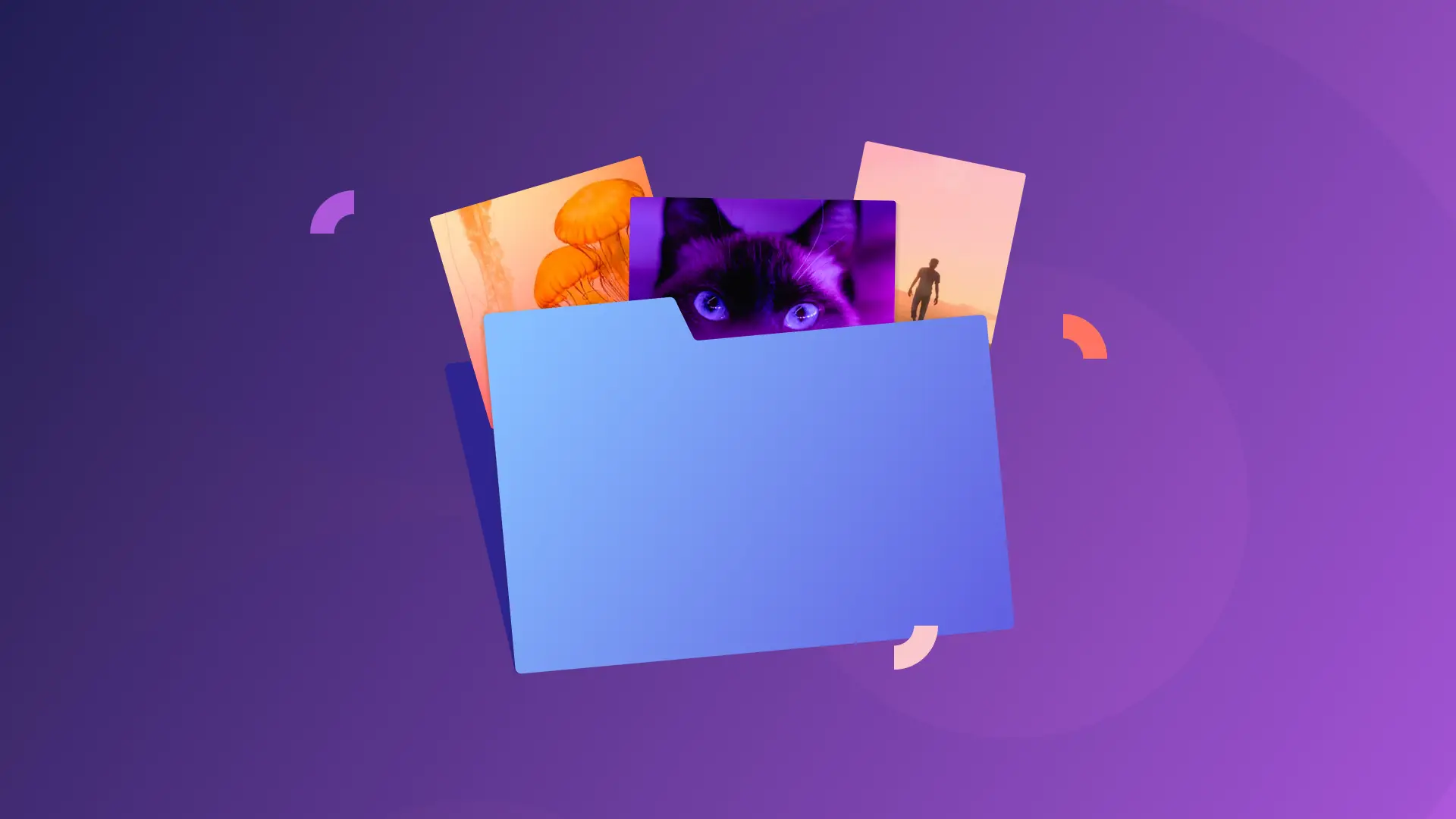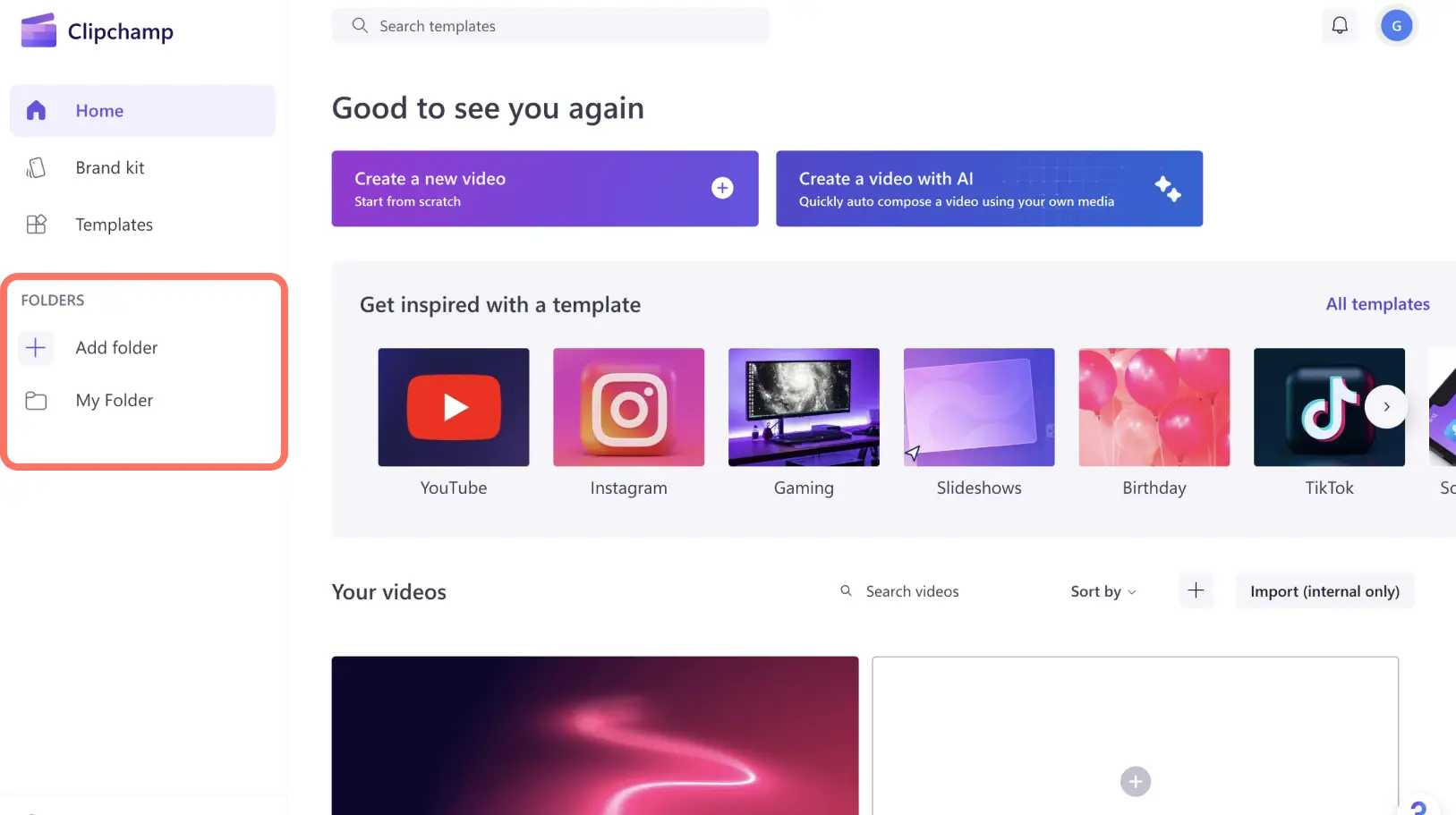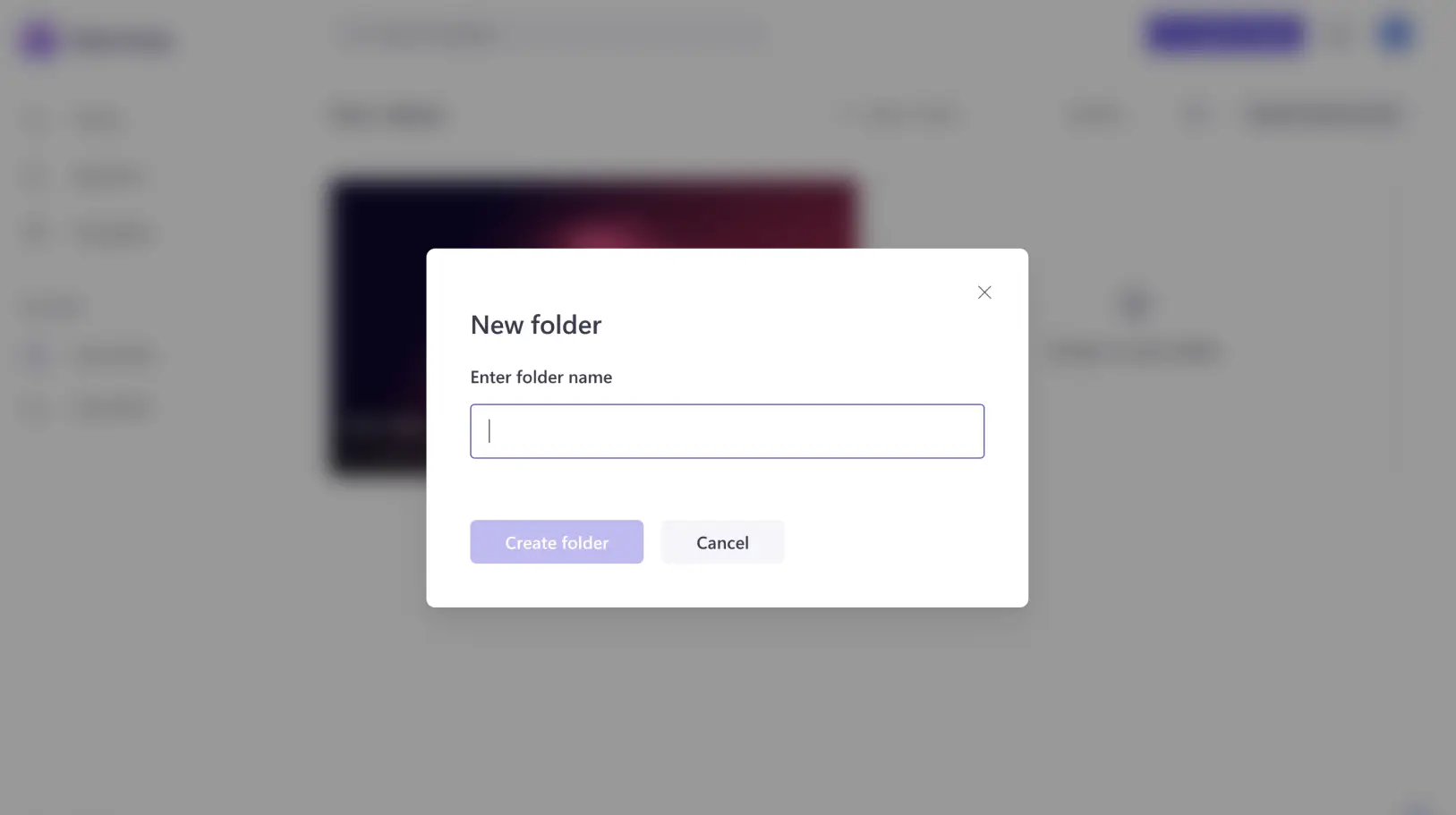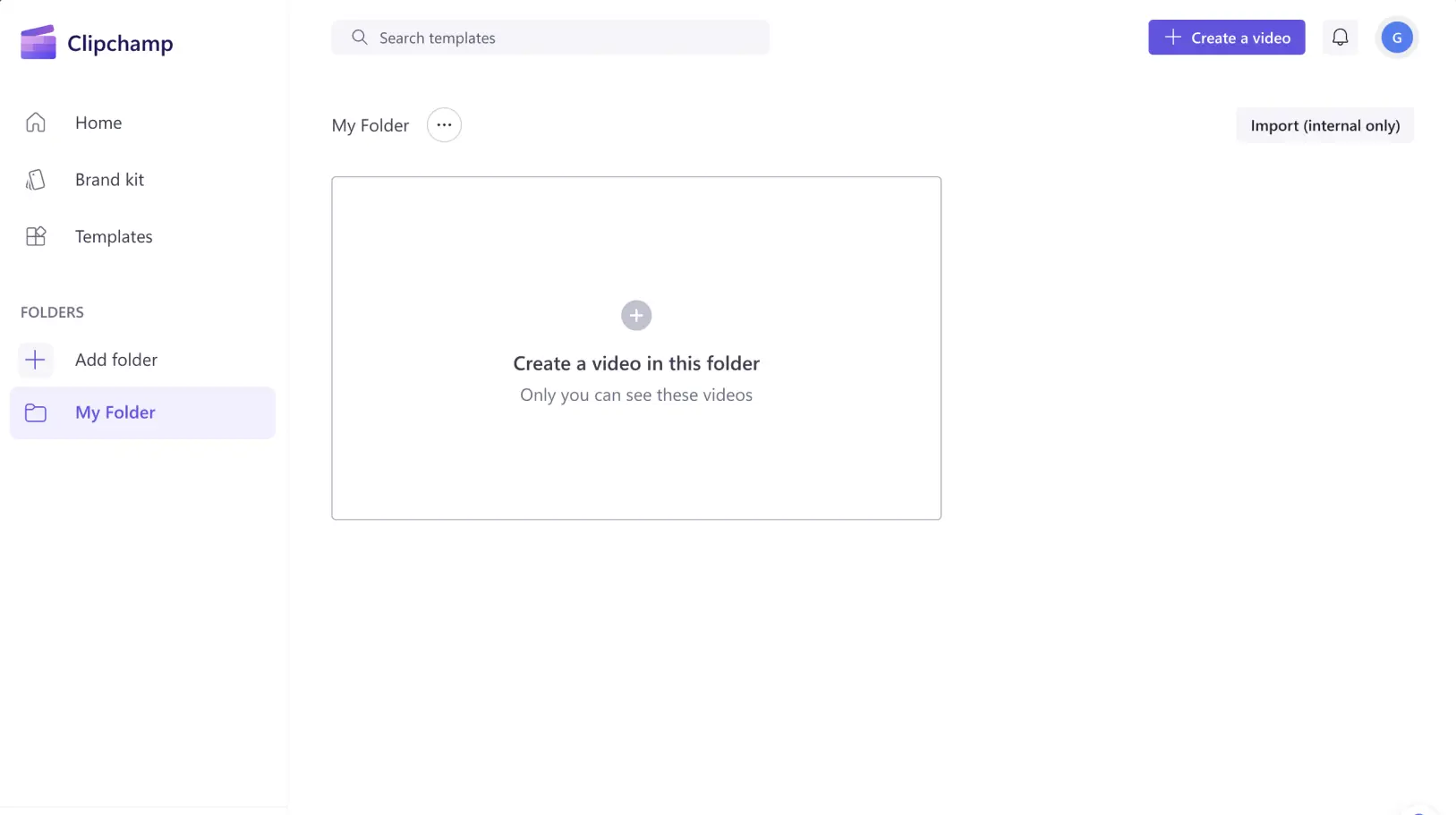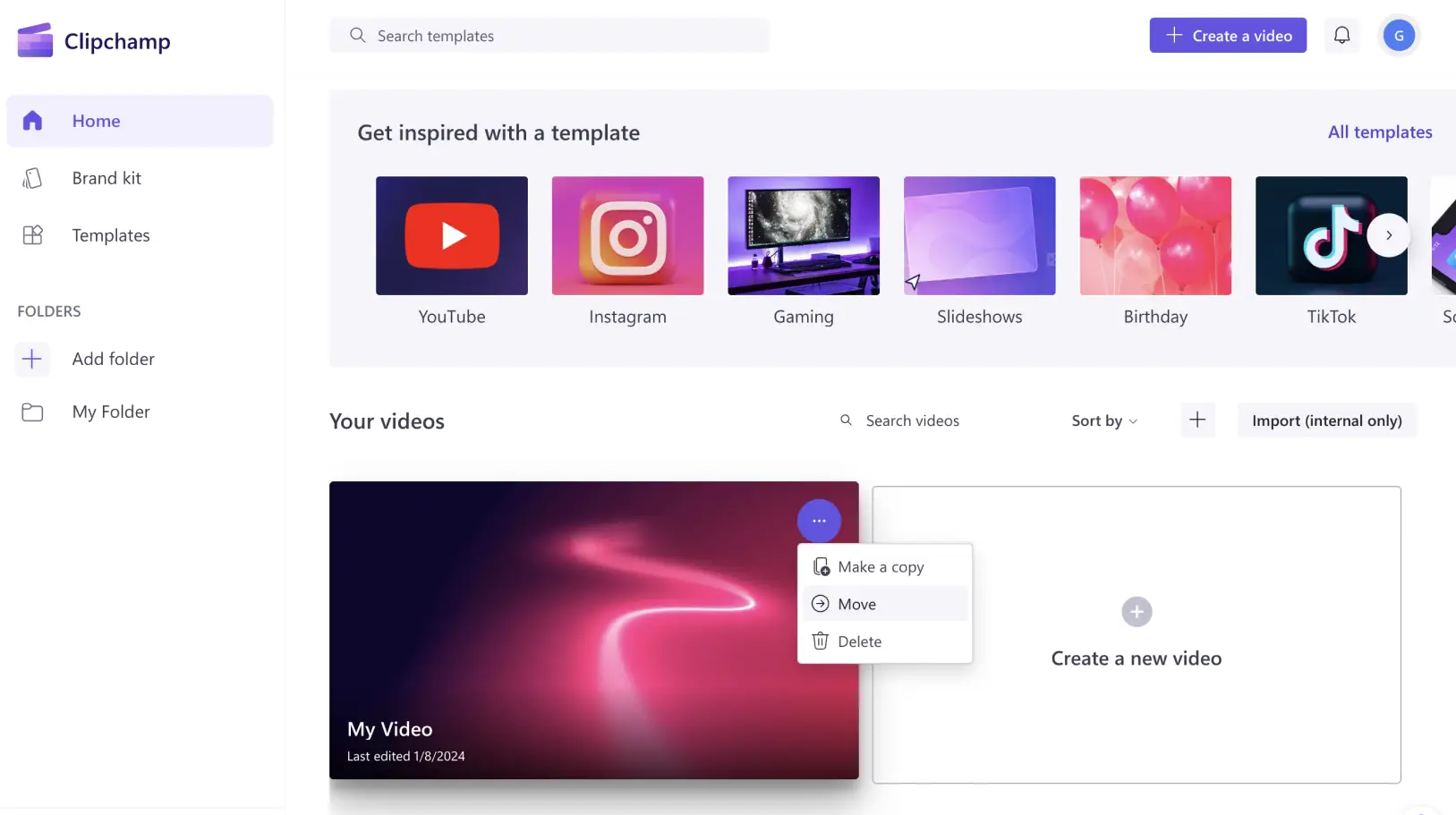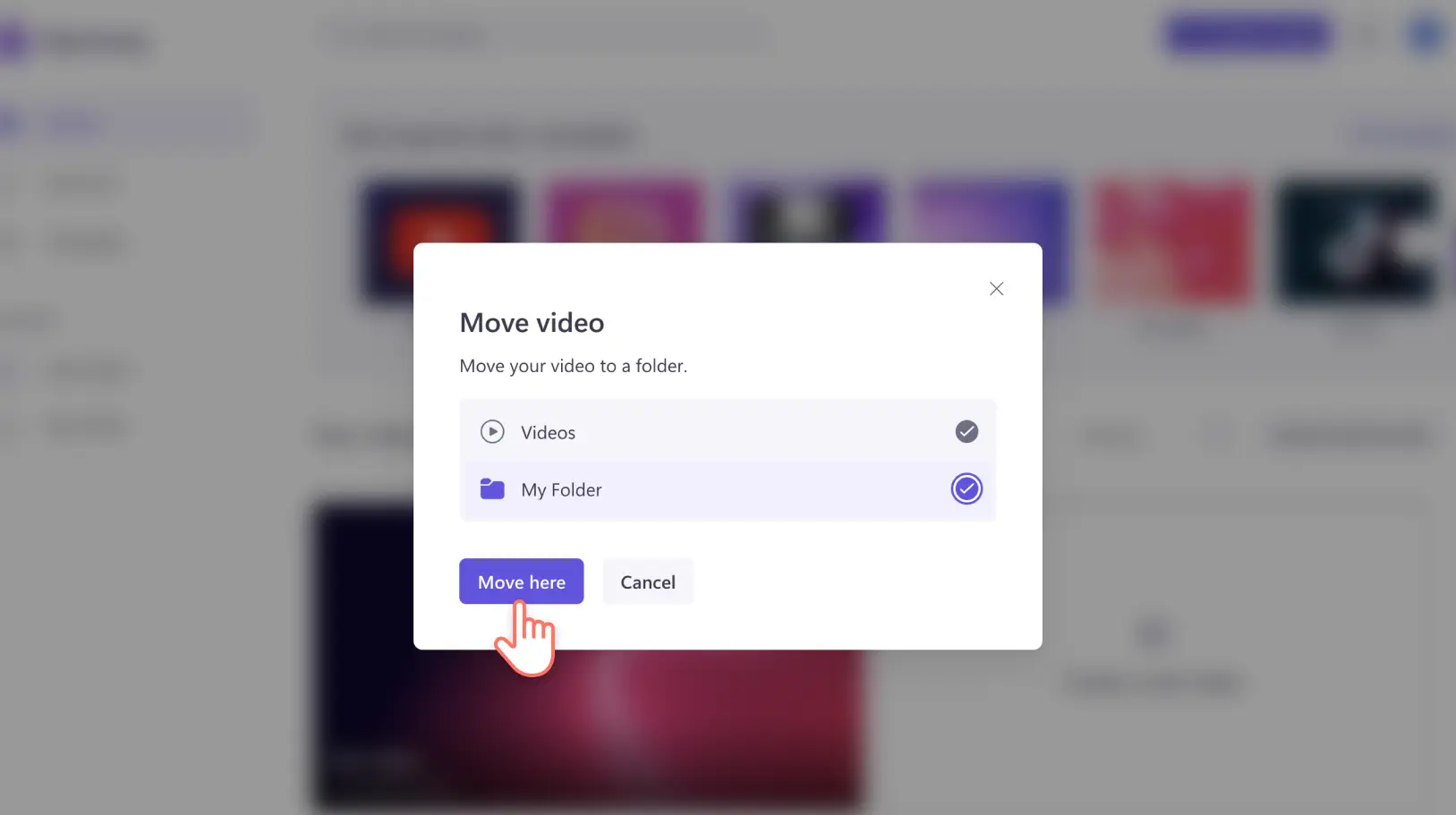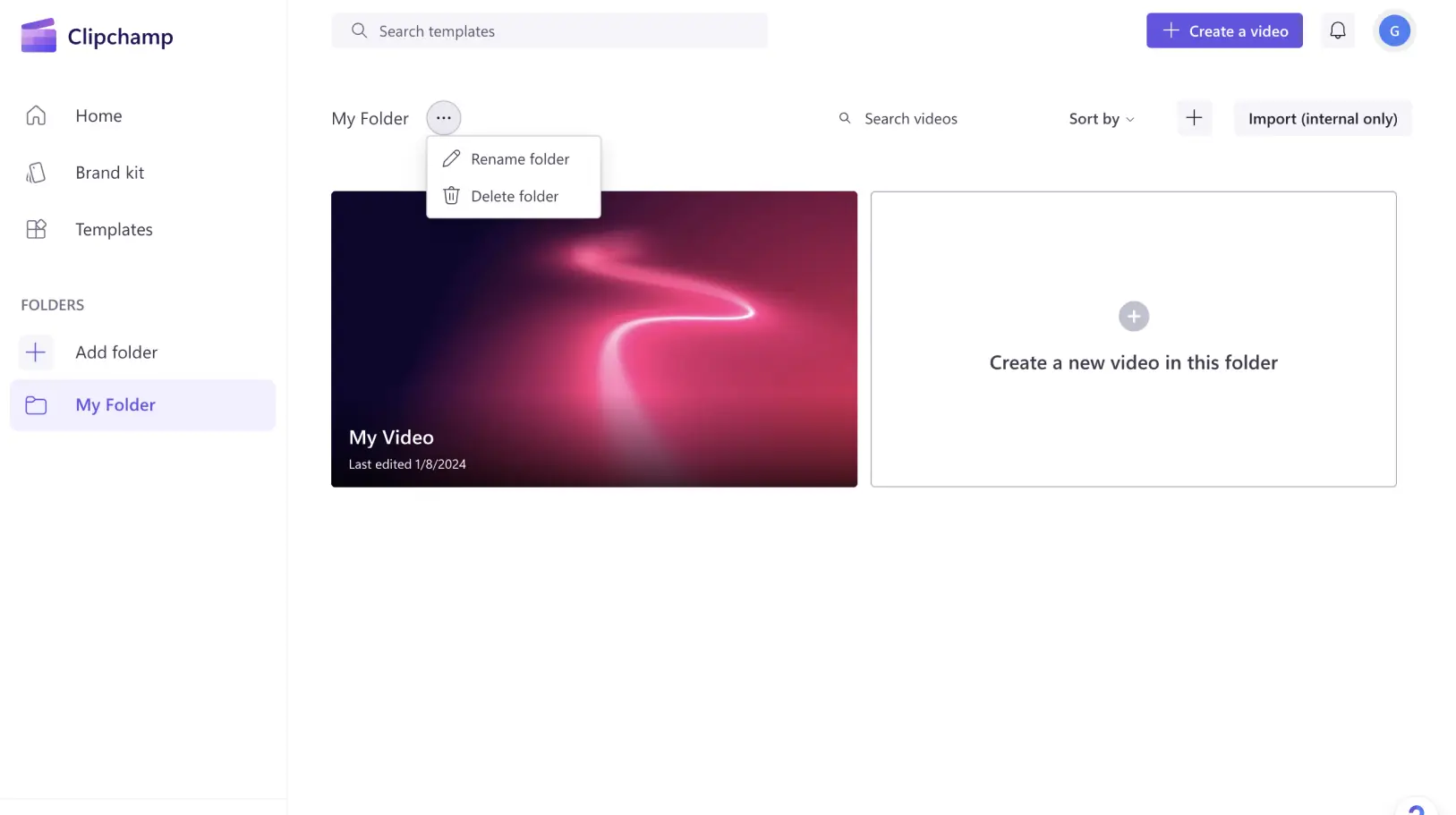Obs!Skärmbilderna i den här artikeln kommer från Clipchamp för personliga konton. Samma principer gäller för Clipchamp för arbets- och skolkonton.
Det tar bara ett par minuter att skapa en fantastisk video i Clipchamp. Vi har skapat mappar för att hjälpa passionerade videoskapare som skapar dussintals videor att hålla ordning så att de enkelt kan hitta sitt innehåll.
Med mappar kan du ordna dina videor efter tillfälle, innehållstema, publiceringsplats eller någon annan valfri etikett.
Lär dig hur du skapar mappar och får ut mesta möjliga av det här enkla sättet att arbeta effektivare i Clipchamp.
Så här skapar och använder du mappar i Clipchamp
Steg 1. Upptäck mappar på startsidan
Logga in på ditt Clipchamp-konto så att du kommer till startsidan. Mapparna finns på menyn till vänster på startsidan.
Steg 2. Skapa en mapp
Skapa en mapp för att komma igång. Ge mappen ett valfritt namn och klicka på Skapa mapp.
Nu är mappen klar att användas.
Steg 3. Lägg till videor i din mapp
Du kan fylla din mapp genom att skapa videor direkt i mappen eller genom att flytta befintliga videor till den. Från startsidan kan du flytta din video till en mapp genom att klicka på Visa mer på videon och sedan välja Flytta.
Välj sedan mappen som du vill flytta videon till.
Steg 4. Byt namn på och ta bort mappar
Leta reda på Mer-knappen bredvid mappens namn. Här hittar du en nedrullningsbar meny med alternativ för att byta namn eller ta bort mappen som du kan använda vid behov.
Hur många mappar du kan skapa?
Så många du vill! Du kan skapa ett obegränsat antal mappar i ditt konto.
När du är klar med videoredigeringen i Clipchamp kan du städa upp lite med mappfunktionen. Gör som Marie Kondo – skapa ordning i oredan och omvandla ditt videobibliotek till en prydligt ordnad samling.
Spara tid och njut av en snygg och effektiv videoredigeringsmiljö i Clipchamp.
Om du vill ha fler tips på hur du kan spara tid i Clipchamp kan du utforska nyheterna.